Màn hình Macbook Pro 13 A2251 2020 A2289 2020
3.500.000 ₫ – 5.500.000 ₫
| Công nghệ | : | LCD |
| Kích thước | : | 13.3 inch |
| Độ phân giải | : | 2560 x 1600 pixel, Retina |
| Tình trạng | : | Mới 100% |
| Bảo hành | : | 3 tháng |
Vận chuyển miễn phí
Hóa đơn trên 1 triệuQuà tặng
Hóa đơn trên 5 triệuChứng nhận chất lượng
Sản phẩm chính hãngHotline: 0916.771.882
Hỗ trợ 24/7Địa chỉ cửa hàng
Với phiên bản Macbook Pro 13 A2251 2020 và A2289 2020, Apple một lần nữa khẳng định vị thế tiên phong của mình thông qua những cải tiến đáng kể về cả thiết kế lẫn hiệu năng. Dòng máy này không chỉ gọn nhẹ mà còn sở hữu cấu hình mạnh mẽ, đáp ứng mọi nhu cầu từ làm việc chuyên nghiệp đến giải trí đa phương tiện. Tuy vậy, màn hình cũng có những giới hạn về tuổi thọ và nguy cơ gặp các vấn đề cần thay thế. Bài viết dưới đây sẽ hướng dẫn bạn cách thay thế màn hình Macbook Pro 13 A2251 2020 A2289 2020 một cách chi tiết và hiệu quả nhất.
Giới thiệu về mẫu Macbook Pro 13 A2251 2020 A2289 2020

Macbook Pro 13 A2251 2020 và A2289 2020 là hai mã máy đặc trưng của dòng laptop cao cấp Apple, được ra mắt nhằm đáp ứng nhu cầu ngày càng cao của người dùng. A2251 sử dụng bộ vi xử lý Intel Core i5 thế hệ thứ 10, hỗ trợ RAM lên đến 16GB và dung lượng ổ cứng tối đa 1TB SSD. Mẫu mã A2289 có cấu hình tương tự, tuy khác biệt ở một số tính năng bổ sung như cổng kết nối và tốc độ xử lý.
Thiết kế sang trọng và đẳng cấp

Cả hai dòng máy đều có thiết kế nhôm nguyên khối với màu bạc hoặc xám không gian, tạo cảm giác vừa chắc chắn vừa thẩm mỹ. Bàn phím Magic Keyboard cải tiến giúp trải nghiệm gõ phím mượt mà và êm ái hơn. Trackpad hỗ trợ Force Touch rộng rãi, giúp việc điều khiển trở nên dễ dàng hơn. Điều này rất quan trọng đối với những người sáng tạo nội dung hay làm việc với các ứng dụng đòi hỏi độ chính xác cao.
Màn hình Retina cao cấp
Một trong những điểm nổi bật của hai dòng máy này là màn hình Retina với độ phân giải cao (2560 x 1600) và công nghệ True Tone. Màn hình này không chỉ cho hình ảnh sắc nét mà còn giúp bảo vệ mắt người dùng bằng cách tự động điều chỉnh độ sáng và màu sắc theo môi trường ánh sáng xung quanh.
Hiệu suất vượt trội
Macbook Pro 13 2020 trang bị chip xử lý Intel thế hệ thứ 10, giúp tối ưu hiệu suất, tiết kiệm năng lượng và hỗ trợ các tác vụ nặng như chỉnh sửa video 4K hay làm việc với các phần mềm đồ họa cao cấp. SSD lưu trữ dữ liệu nhanh chóng, đảm bảo mọi tác vụ diễn ra gần như ngay tức thì. Ngoài ra, máy còn tích hợp Card đồ họa Intel Iris Plus, hỗ trợ chơi game nhẹ nhàng và xem video chất lượng cao.
Dấu hiệu nhận biết khi cần thay màn hình Macbook Pro 13 A2251 2020 A2289 2020
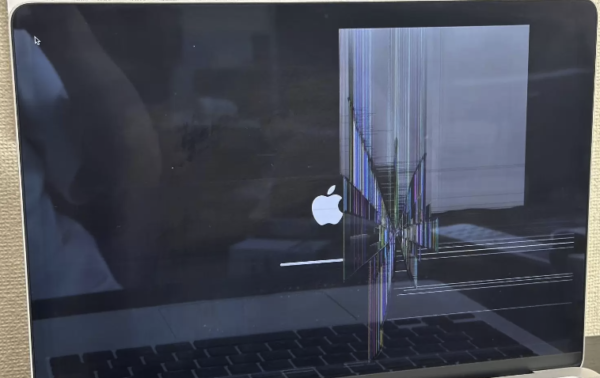
Một khi màn hình Macbook Pro gặp vấn đề, ảnh hưởng đến công việc hoặc trải nghiệm giải trí của bạn, đó là lúc bạn cân nhắc đến việc thay thế. Dưới đây là những dấu hiệu cụ thể cần nhận biết để biết khi nào cần thay màn hình.
Màn hình bị sọc ngang, dọc
Một trong những dấu hiệu dễ nhận biết nhất là hiện tượng màn hình xuất hiện sọc ngang hoặc dọc. Điều này có thể xảy ra do mạch kết nối bên trong màn hình bị đứt hoặc lỗi. Các sọc này không chỉ gây khó chịu khi nhìn mà còn ảnh hưởng nghiêm trọng đến khả năng hiển thị của máy.
Màn hình bị nhiễu, điểm chết
Khi màn hình xuất hiện các vùng nhiễu hoặc có các điểm chết (dead pixel), đây cũng là dấu hiệu báo hiệu màn hình cần được thay thế. Dead pixel là những điểm ảnh không hoạt động bình thường, chúng thường xuất hiện dưới dạng các điểm đen hoặc sáng bất thường và không thay đổi màu sắc mặc dù nội dung trên màn hình thay đổi.
Màn hình bị tổn thương vật lý
Những vết nứt, vỡ hoặc vết xước lớn trên bề mặt màn hình là các dấu hiệu rõ ràng cho thấy màn hình cần được thay thế ngay lập tức. Các tổn thương vật lý không chỉ ảnh hưởng tới tính thẩm mỹ mà còn gây nguy hiểm cho người dùng nếu không được kịp thời xử lý.
Màn hình không hiển thị hoặc nhấp nháy
Trường hợp màn hình không thể hiển thị hoặc thường xuyên nhấp nháy cho thấy có vấn đề nghiêm trọng ở bên trong màn hình. Lúc này, việc thay màn hình gần như là cách duy nhất để khắc phục hoàn toàn tình trạng này.
Hướng dẫn thay màn hình Macbook Pro 13 A2251 2020, A2289 2020
Quá trình thay màn hình Macbook Pro 13 cần được thực hiện cẩn thận để tránh gây hỏng hóc thêm các bộ phận khác của máy. Dưới đây là hướng dẫn chi tiết từng bước để bạn có thể tự thực hiện tại nhà.
Bước 1: Tắt nguồn và ngắt kết nối
Trước khi bắt đầu, bạn cần tắt nguồn máy tính và ngắt kết nối tất cả các thiết bị ngoại vi như chuột, bàn phím, ổ cứng ngoài. Đừng quên tháo sạc để đảm bảo an toàn điện khi thao tác.
Bước 2: Tháo ốc vít và mở nắp đáy
Sử dụng tua vít Pentalobe để tháo các ốc vít ở mặt đáy Macbook Pro. Sau khi tháo hết các ốc vít, bạn cần nhẹ nhàng mở nắp đáy ra bằng các công cụ chuyên dụng như spudger hoặc các miếng nhựa mỏng để tránh làm xước vỏ máy. Lưu ý không dùng lực quá mạnh để tránh làm gẫy các chốt nhựa bên trong.
Bước 3: Ngắt kết nối pin
Một trong những bước quan trọng trong quá trình thao tác là ngắt kết nối pin để đảm bảo an toàn. Bạn cần sử dụng công cụ spudger để ngắt kết nối cáp pin. Đây là bước cực kỳ quan trọng nhằm ngăn ngừa mọi nguy cơ sốc điện trong quá trình thay thế.
Bước 4: Tháo cáp kết nối màn hình
Tiếp theo, bạn cần tháo cáp kết nối màn hình ra khỏi bo mạch chủ. Sử dụng các công cụ nhựa chuyên dụng hoặc spudger để tháo từng đầu cáp một cách nhẹ nhàng. Hãy lưu ý các vị trí và thứ tự của từng cáp để khi lắp lại không gặp khó khăn.
Bước 5: Thay thế màn hình mới
Sau khi màn hình cũ đã được tháo ra khỏi khung máy, bạn có thể lắp màn hình mới vào. Đảm bảo rằng các chốt và cáp kết nối đều được lắp đúng vị trí. Kiểm tra kỹ trước khi bắt đầu gắn lại các ốc vít và nắp đáy.
Bước 6: Khởi động lại máy và kiểm tra
Sau khi hoàn thành việc lắp màn hình mới, kết nối lại cáp pin và khởi động lại máy để kiểm tra. Đảm bảo rằng màn hình hiển thị tốt, không có điểm chết, không bị tổn thương và hoạt động bình thường. Nếu màn hình mới hoạt động đúng mong muốn, bạn có thể bắt đầu sử dụng máy như bình thường.
Những lưu ý sau khi thay màn hình Macbook Pro 13 A2251 2020 A2289 2020
Sau khi thay màn hình thành công, có một số điểm quan trọng bạn cần lưu ý để đảm bảo tuổi thọ và hiệu suất của màn hình mới.
Kiểm tra thường xuyên
Nên kiểm tra thường xuyên tình trạng màn hình để phát hiện kịp thời các vấn đề nhỏ và khắc phục trước khi chúng trở thành vấn đề lớn hơn. Kiểm tra kỹ các góc cạnh của màn hình để đảm bảo không có hiện tượng bong tróc hoặc lỏng chân cáp.
Chỉnh độ sáng phù hợp
Điều chỉnh độ sáng màn hình ở mức vừa phải, không nên để độ sáng cao liên tục vì điều này không chỉ gây mỏi mắt mà còn ảnh hưởng đến tuổi thọ của màn hình. Chức năng True Tone và Night Shift trên MacOS cũng là những công cụ hữu ích giúp bảo vệ mắt và màn hình.
Sử dụng bảo vệ màn hình
Đặt vào màn hình một lớp bảo vệ như film chống xước hoặc kính cường lực để giảm thiểu nguy cơ trầy xước hoặc tổn thương vật lý khi sử dụng hàng ngày. Lưu ý chọn loại bảo vệ màn hình phù hợp để không ảnh hưởng đến cảm ứng và độ phân giải.
So sánh giá cả, chất lượng màn hình Màn hình Macbook Pro 13 A2251 2020 A2289 2020 chính hãng và màn hình thay thế
Khi quyết định thay màn hình, bạn có thể lựa chọn giữa màn hình chính hãng và màn hình thay thế. Mỗi loại đều có ưu và nhược điểm riêng, tùy thuộc vào nhu cầu và ngân sách của bạn.
Màn hình chính hãng
Màn hình chính hãng được sản xuất và kiểm định trực tiếp bởi Apple, đảm bảo chất lượng và tương thích tốt với thiết bị của bạn. Tuy nhiên, giá của màn hình chính hãng thường cao hơn nhiều so với màn hình thay thế. Chọn màn hình chính hãng là lựa chọn an toàn và đảm bảo thời gian sử dụng lâu dài, nhưng bạn phải chấp nhận mức giá đắt đỏ.
Màn hình thay thế
Màn hình thay thế từ các nhà sản xuất bên thứ ba thường rẻ hơn, nhưng chất lượng có thể không ổn định. Tuy vậy, nếu tìm được nguồn uy tín, màn hình thay thế cũng có thể đạt được hiệu suất tương đương mà vẫn tiết kiệm chi phí. Quan trọng là bạn cần kiểm tra kỹ nguồn gốc và chính sách bảo hành của nơi bán.
Không có bình luận nào











Chưa có đánh giá nào.